打印机如何安装到电脑上并且打印

文章插图
1、将电脑与打印机连接 。现在电脑和打印机的连接方式基本有两种 。第一种为电脑通过USB数据线与打印机连接 。另外一种是接上网线,通过网络连接 。如图:

文章插图
2、确认打印机型号 。一般在打印机的前面和后面会有型号标签 。
【打印机如何安装到电脑上并且打印】

文章插图
3、搜索打印机驱动官网 。打印机一般会有驱动光盘附件及说明书 。我们可以根据说明书上的官方网址直接进入官网 。如图:
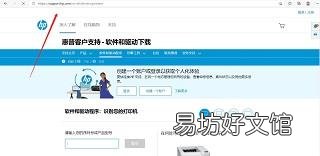
文章插图
4、输入打印机型号搜索 。选择对应型号 。点击即可进入驱动介绍页面 。如图:
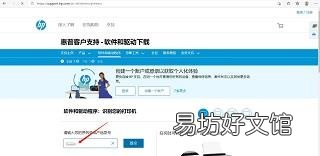
文章插图
5、点击对应打印机型号的驱动下载 。下载页面中包含Windows系统32位和64位下载安装包,您可以点击“我的电脑”右键“属性”即可查看自己电脑的位数 。然后选择相应的安装包点击下载即可 。如图:
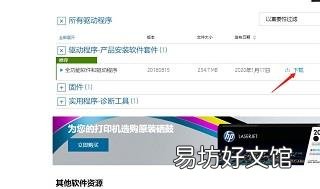
文章插图
6、安装驱动 。下载完毕后打开所在文件夹,进行解压安装包 。找到“setup.exe“文件 。双击”setup.exe“文件 。即可开始安装程序 。如图:
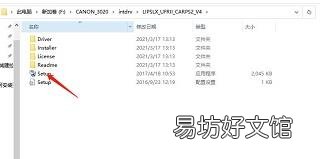
文章插图
7、程序自动安装完毕 。出现工具页面 。您可以点击“属性”、“测试页”、等进行个性化设定以及打印测试 。
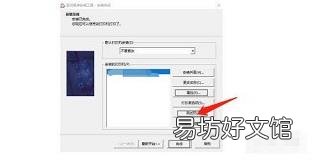
文章插图
操作环境
品牌型号:联想GeekPro,惠普M232dw
系统版本:windows10
推荐阅读
- 打印机乱码是什么原因
- 美团如何修改评价
- 美团如何查看自己的评价
- 抖音如何添加几张照片
- 香樟木如何保存不开裂
- 夏天如何养熊童子
- 苹果11如何截屏
- 厂房租赁税是如何征收的
- 如何做羊肉炒茼蒿
- 快手极速版如何拉黑加入黑名单




